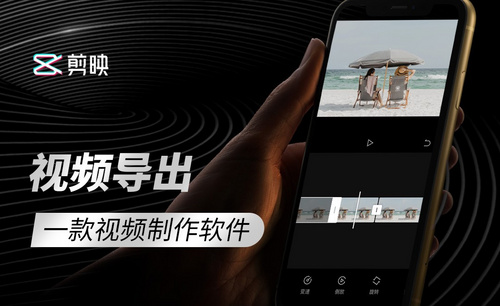pr导出音频
pr作为一款编辑视频的火爆软件,广泛应用于各种领域中,很多的大学都为感兴趣的同学们开设了相应的课程,毕业之后可以从事相关的工作。那你知道视频里的音频是可以单独导出的吗?只要你可以掌握这个小技巧,你就可以轻轻松松提取视频中的声音进行随心所欲地编辑了。今天,小编就带领大家一起来学习一下pr导出音频的教程吧!学习之后你就可以在别人面前展现一番了呢。
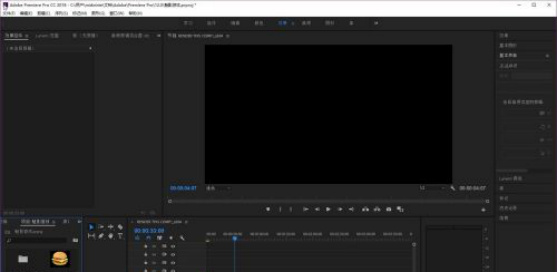
pr导出音频教程
pr作为一款编辑视频的火爆软件,广泛应用于各种领域中,很多的大学都为感兴趣的同学们开设了相应的课程,毕业之后可以从事相关的工作。那你知道视频里的音频是可以单独导出的吗?只要你可以掌握这个小技巧,你就可以轻轻松松提取视频中的声音进行随心所欲地编辑了。今天,小编就带领大家一起来学习一下pr导出音频的教程吧!学习之后你就可以在别人面前展现一番了呢。
1,首先我们打开pr软件,并导入一个视频素材作为例子。

2,然后我们将素材拖动到时间轴窗口中。
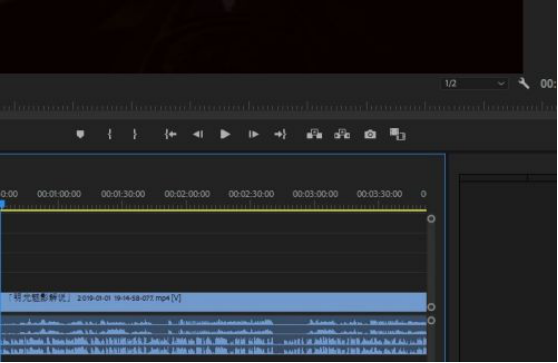
3,点击文件下的导出命令,打开导出设置面板,如图所示。
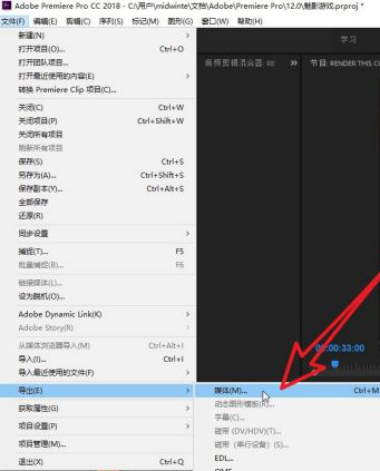
4,接下来我们打开格式下拉菜单,找到mp3格式,如图所示。
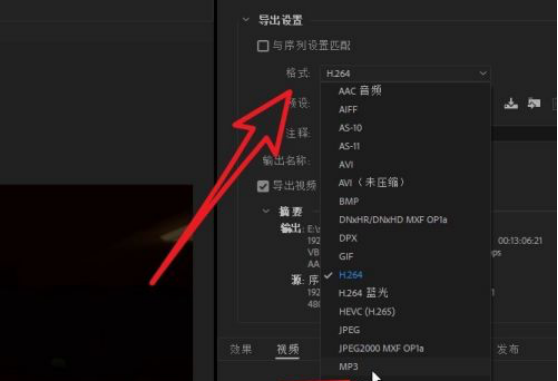
5,点击文件名称自定义后,点击导出按钮,等待pr渲染完成即可获得mp3音频文件。
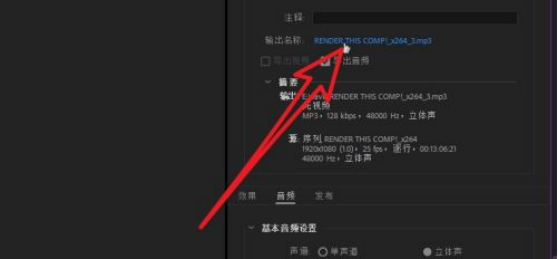
就这样mp3格式的音频就成功导出来了,怎么样,是不是非常轻松呢?只要你花上不到十分钟的时间,就可以掌握一个pr导出音频的小技巧。即使现在你已经开始工作了,但是也不要放弃学习,这个社会是不断进步的,技术也在不断革新,如果停滞不前,很容易就会被社会淘汰。希望今天的教程可以对你有所帮助,希望我们每个人都会变得越来越优秀!
本篇文章使用以下硬件型号:联想小新Air15;系统版本:win10;软件版本:pr2018cc。
pr导出音频怎么做?
pr是专业的视频剪辑软件,它能够实现视频中音频的导出操作,不过,很多小伙伴不知道如何用pr导出音频文件,下边,我们就分享一下pr导出音频的方法,希望对你有所帮助和启发!
1、打开pr软件,点击左上角的文件-新建-项目,在弹出的页面中点击新建项目。
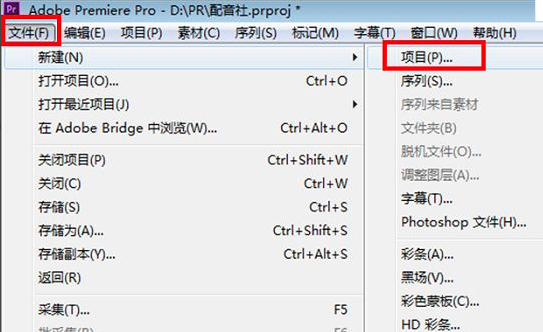
2、在新建项目页面点击【采集格式】的下拉菜单,选择【HDV】,设置好存储位置,和输入保存名称后,点击确定按钮。
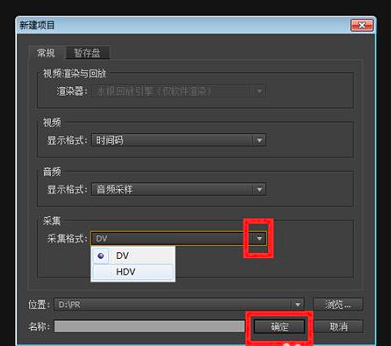
3、在【新建序列】里面选择一个有效预设,输入序列名称后,点击确定按钮。
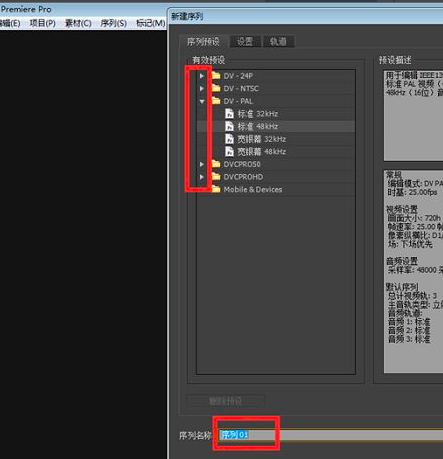
4、点击Pr左上角的【文件】-【导入】或者直接连按Ctrl+I键导入视频文件。随后,在【项目】窗口中长按并拖动视频到新建分项上。
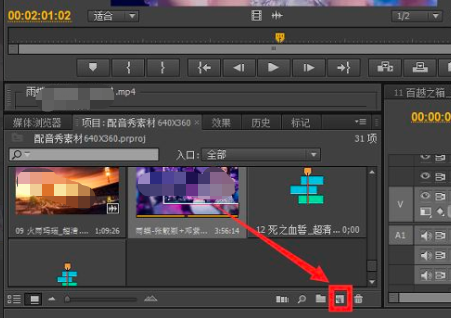
5、点击pr左上角的文件-导出-媒体,或者Ctrl+M快捷键。在导出设置页面点击【格式】的下拉菜单,选MP3。在音频的【基本音频设置】里面点击勾选立体声,编解码器品质选择【高】,之后,点击〖导出〗即可。
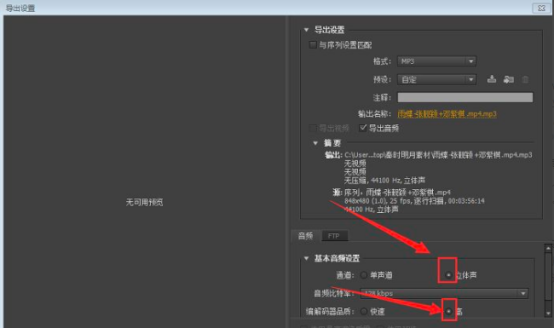
pr导出视频的步骤其实也并不多,简单五个步骤就可以完成,如果你还没有掌握pr导出视频的操作方法,可以按照咱们的步骤操练学习起来,这是很实用的操作技巧和知识,一定要扎实掌握!
本篇文章使用以下硬件型号:联想小新Air15;系统版本:win10;软件版本:PR CC2017。